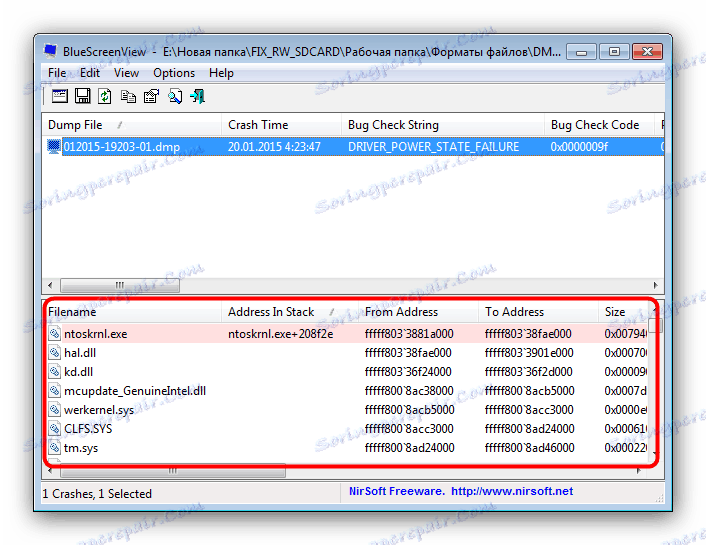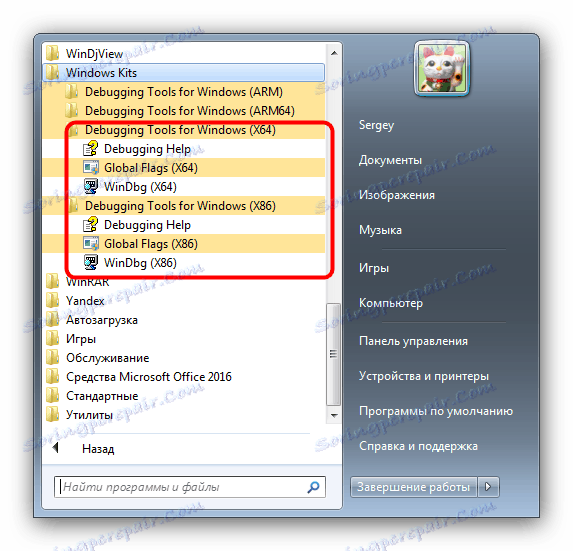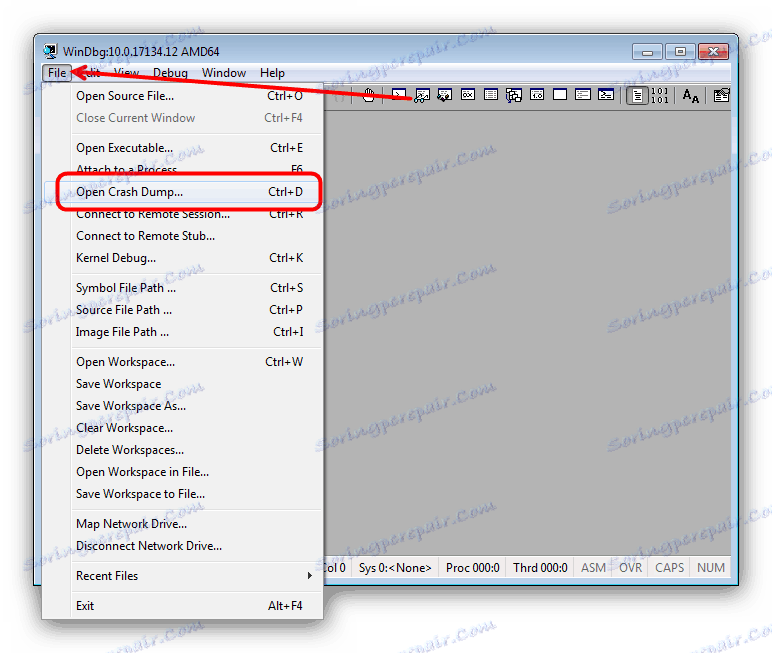Otevření DMP
Aktivní uživatelé rodiny Windows OS se často setkávají se soubory ve formátu DMP, protože dnes chceme představit aplikace, které mohou tyto soubory otevřít.
Obsah
Možnosti otevření DMP
Rozšíření DMP je vyhrazeno pro soubory výpisu paměti: snímky stavu paměti RAM v určitém okamžiku provozu systému nebo samostatná aplikace, kterou vývojáři potřebují pro následné ladění. Tento formát používá stovky typů softwaru a nelze je považovat za všechny v rozsahu tohoto článku. Nejběžnějším typem dokumentu DMP je tzv. Malá paměťová výpis, kde jsou zaznamenány detaily havárie systému, což vedlo k modrá obrazovka smrti proto se na ně budeme soustředit.
Metoda 1: BlueScreenView
Malý bezplatný nástroj od vývojáře-nadšenec, jehož hlavní funkcí je poskytovat možnost prohlížet soubory DMP. Nemusíte instalovat do počítače - stačí archivaci rozbalit na libovolném vhodném místě.
Stáhněte si BlueScreenView z oficiálních webových stránek.
- Chcete-li otevřít samostatný soubor, klikněte na tlačítko s ikonou programu na panelu nástrojů.
- V okně rozšířených možností zaškrtněte políčko "Načíst jeden soubor Minidump" a klikněte na tlačítko "Procházet" .
- Pomocí "Explorer" přejděte do složky se souborem DMP, vyberte jej a klikněte na "Otevřít".
![Vyberte soubor DMP, který chcete otevřít v aplikaci BlueScreenView]()
Po návratu do okna rozšířených možností klepněte na tlačítko OK . - Přehled obsahu DMP lze zobrazit v dolní části hlavního okna BlueScreenView.
![Náhled obsahu otevřeného souboru DMP v aplikaci BlueScreenView]()
Další informace získáte dvojitým kliknutím na soubor načtený do programu.

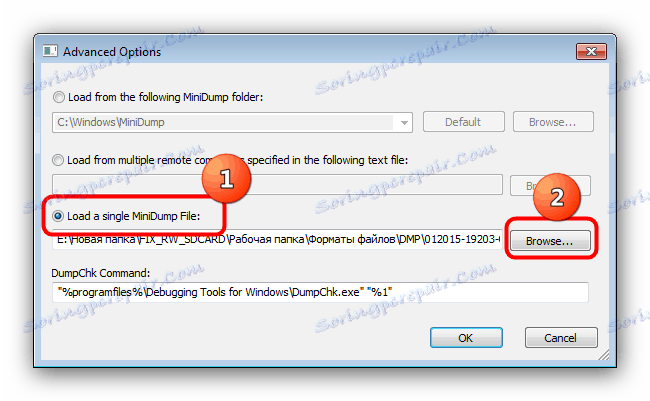
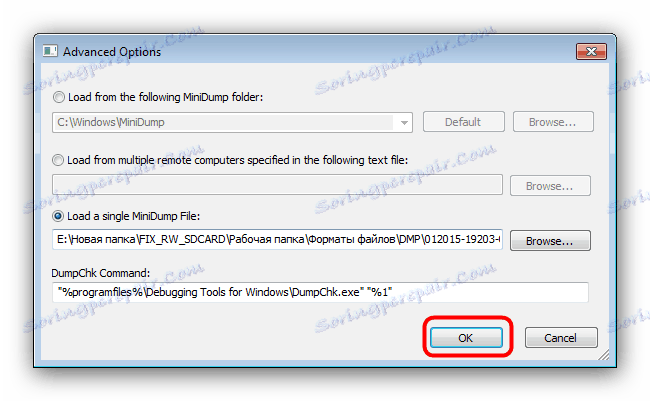
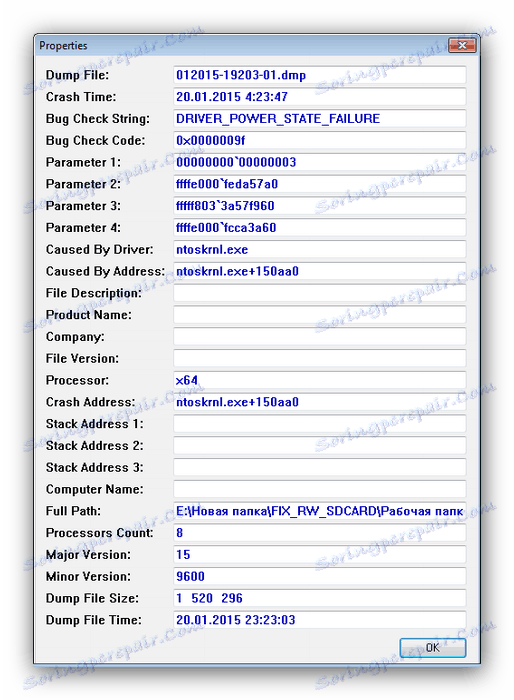
Nástroj BlueScreenView je určen pro pokročilé uživatele, protože jeho rozhraní může být pro začátečníky komplikované. Kromě toho je k dispozici pouze v angličtině.
Metoda 2: Nástroje ladění Microsoft pro systém Windows
Souprava sady Windows obsahuje ladicí nástroj nazvaný Nástroje pro ladění pro systém Windows. Aplikace navržená pro vývojáře je schopna také otevřít soubory DMP.
Stažení sady Windows SDK z oficiálního webu.
- Chcete-li ušetřit místo, můžete vybrat pouze ladicí nástroje pro systém Windows, zaškrtnutím příslušné položky v procesu načítání součástí.
- Nástroj můžete spustit pomocí tlačítka "Start" . Chcete-li to provést, otevřete "Všechny programy" , vyberte "Windows Kity" a poté - "Nástroje ladění pro Windows" .
Pro spuštění programu použijte štítek "WinDbg" .
![Otevřete nainstalované nástroje ladění pro systém Windows a otevřete nástroj DMP]()
Pozor! Chcete-li otevřít soubory DMP, použijte pouze verze x64 nebo x86 ladicího programu!
- Chcete-li otevřít DMP, použijte položky "File" - "Open Crash Dump" .
![Zvolte otevření nástroje DMP v nástrojích ladění pro systém Windows]()
Poté přes "Průzkumník" otevřete umístění požadovaného souboru. Po provedení tohoto postupu vyberte dokument a otevřete jej kliknutím na tlačítko "Otevřít" . - Stahování a čtení obsahu souboru DMP může trvat nějaký čas kvůli funkcím, takže buďte trpěliví. Na konci procesu bude dokument otevřen pro prohlížení v samostatném okně.
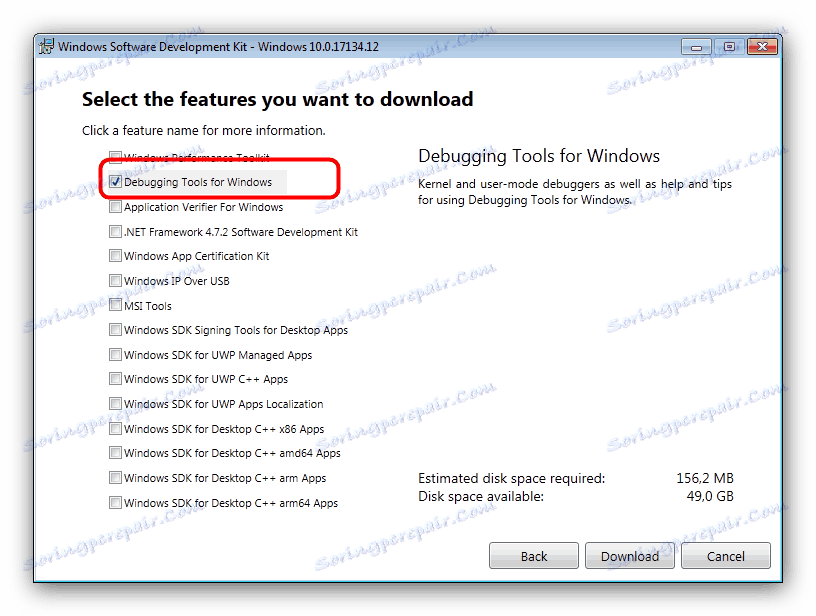
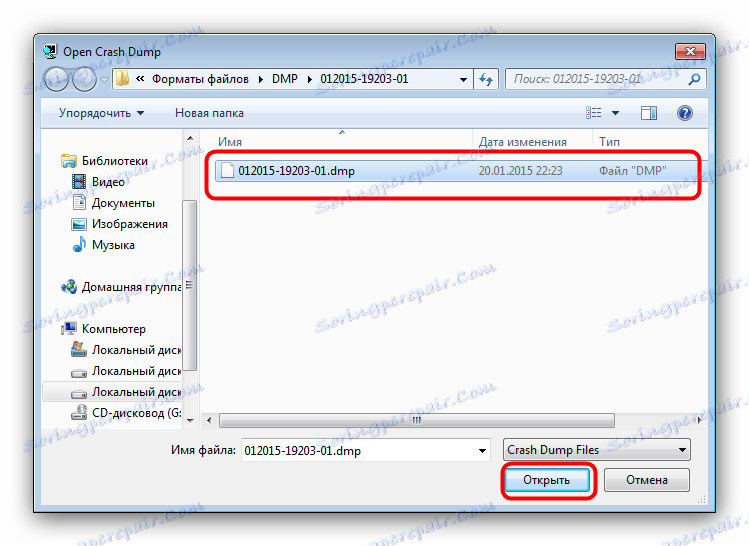
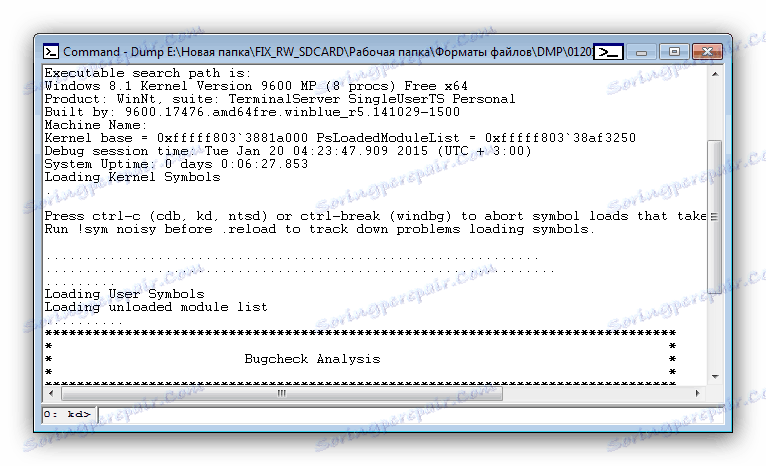
Nástroj pro ladění nástrojů pro Windows je dokonce složitější než BlueScreenView a také nemá ruskou lokalizaci, ale poskytuje podrobnější a přesnější informace.
Závěr
Jak můžete vidět, hlavní obtížnost při otevírání souborů DMP tvoří samy programy, které jsou navrženy více pro odborníky než pro běžné uživatele.